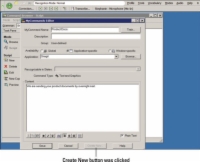Пошто сте расположени за уштеду времена, како би било да користите команду коју сте управо креирали у НатураллиСпеакинг-у да креирате још једну са модификацијом? Не желите да почнете изнова. Прегледач команди се мало разликује од уређивача команди. Уместо да диктирате информације, бирате име команде са листе. Да бисте покренули претраживач команди, урадите следеће:

1 Изаберите Тоолс→ Цомманд Бровсер.
Представља вам се велика листа команди. Померајте се надоле по листи док не пронађете тачно име своје команде. Проверите дијалог Контекст да бисте били сигурни да сте у правом типу команде. У овом случају, морате бити у Мицрософт Ворд-у да бисте уредили команду коју сте креирали за Ворд. У овом примеру, то је Цаталог Сент.
2 Изговорите или кликните на име команде.
Ово ће отворити тренутну команду.
3 Уверите се да сте у режиму скрипте, а затим изаберите Нова копија.
Уређивач команди се појављује са информацијама о команди које сте креирали. Можете користити дугме Креирај ново на дну дијалога. У овом примеру користите команду Креирај нову као основу за нову команду.
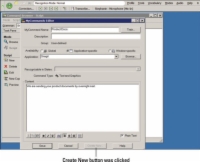
4 Кликните на дугме Креирај ново.
Приметите да је име увећано за један. Дакле, на пример, ако је име било „Каталог послат“, нови постаје „Каталог послат 2“. Можете да измените садржај команде и промените име у нешто друго памтљивије.
5 Кликните на Сачувај.
Сада имате нову команду засновану на ранијој, без потребе да почињете од нуле.